Файл: Устройство персонального компьютера (Внутренне устройство ПК).pdf
Добавлен: 13.03.2024
Просмотров: 48
Скачиваний: 0
Приблизительная цена стандартной модели - $10.
Выше мы привели стандартный список устройств компьютерной системы для минимальной комплектации. Этих компонентов должно вполне хватить, чтобы пользователь комфортно работал и чувствовал себя за компьютером. Однако, чаще всего, не хватает и минимальной комплектации. Ниже мы приведем список еще несколько компьютерных устройств, которые чаще всего используют в компьютерной системе.

Рис. 1.8 - Модем
Модем позволяет вам присоединиться к сообществу Интернет. На этом снимке чуть выше изображен ADSL-модем при помощи которого можно получить высокоскоростное соединение с Интернетом, используя только обычную телефонную линию. Однако, вполне возможно, что модем был уже встроен в ваш системный блок компьютера, в таком случае покупку отдельного модема можно исключить.
Приблизительная цена стандартной модели - $30.

Рис. 1.9 - Принтер
Принтер является важным компонентом, если вы хотите распечатать какой-либо документ. На снимке изображен лазерный принтер, который распечатает любой документ в каком вы захоитет цвете, а также он имеет высокую скорость печати (любые оттенки тонов, есть возможность цветной печати).
Приблизительная цена стандартной модели - $100.

Рис. 1.10 - Сканер
Сканер поможет вам отсканировать информацию, а затем вывести ее изображения на монитор компьютера.
Приблизительная цена стандартной модели - $100.
Все представленные компоненты (не считая мышку и клавиатуру) идут в комплекте с сетевым кабелем, который нужен, чтобы провести подключение к сети переменного тока 220 V:

Рис. 1.11 - Сетевой кабель
А также кабелями, которые нужно для того, чтобы произвести подключение к системному блоку. В большинстве случаев, в этом поможет кабель с USB разъемом, которым нужно произвести подключение любого соответствующего USB разъему системного блока компьютера:

Рис. 1.12 - Кабель USB
На этом мы, пожалуй, и приостановимся. Для первого знакомства с компьютером информации вполне достаточно. В следующей главе рассмотрим более детально внутренне устройство компьютера
Глава 2. Внутренне устройство ПК
2.1 Общее устройство персонального компьютера
Конструктивно, персональный компьютер, чаще всего выполнены в виде центрального (системного) блока, к которому через разъемы (стыки) подключаются внешние устройства: клавиатура, дисплей, принтер и так далее.

Рис. 2.1 - Общий вид персонального компьютера в разобранном состоянии и его составляющие
Упрощенная блок-схема, отражающая основные функциональные компоненты компьютерной системы в их взаимосвязи, изображена на рисунке:
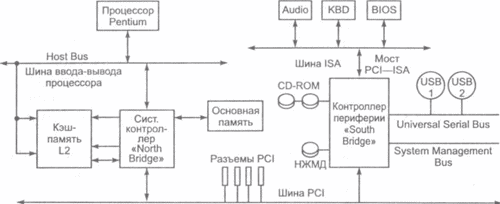
Рис. 2.2 - Общая структура персонального компьютера
2.2 устройство системного блока
Системный блок обычно состоит из: системной платы, блока питания, накопителей на дисках, разъемов для дополнительных устройств; плат расширения с контроллерами - адаптерами внешних устройств.
В зависимости от конфигурации и размеров корпуса определяются такие характеристики персонального компьютера, как возможность дальнейшего расширения, транспортировка, доступ к компонентам и так далее Типы корпусов: Slimline, Desktop, Tower (Mini-Tower, Midi-Tower, Super-Big-Tower), File Server, EasyPc и прочее.
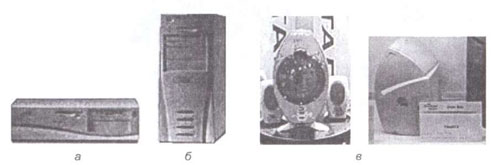
Рис. 2.3 - Разновидности корпусов персональных компьютеров
- а - Desktop;
- 6 - Tower;
- в - EasyPc.
Сейчас разновидности корпусов значительно шире. Купить крутой корпус можно в любом крупном интернет-магазине, даже с уникальными лазерными рисунками.
Первоначальные персональные компьютеры (ПК) имели минимум устройств, интегрированных в системную плату (например, порт для клавиатуры). Все остальные, включая адаптер дисплея, НГМД или контроллеры жесткого диска, являлись дополнительными компонентами, подключаемыми через разъемы расширения.
Через какое-то время в системную плату было интегрировано большее количество устройств, однако многие из них - графика, сетевой интерфейс, устройства SCSI и звуковые - обычно остаются съемными. Этот процесс шел медленно, например, порты ввода-вывода и контроллеры диска еще в 1995 году часто размещались на платах расширения. Изготовители постоянно экспериментировали с различными уровнями интеграции, встраивая некоторые или даже все эти компоненты в системную плату. Однако есть очевидные препятствия - труднее модернизировать сборку, если интегрированные компоненты не могут быть удалены. Для высокоинтегрированных системных плат часто требуется нестандартный корпус, и для замены отдельного дефектного компонента может оказаться необходимой покупка новой системной платы.
Следовательно, те части системы, спецификация которых изменяется наиболее быстро, - оперативная память, центральный процессор и графика - имеют тенденцию размещаться в гнездах или слотах для облегчения замены. Точно так же обычно удаляются из основной спецификации, чтобы уменьшить затраты, компоненты, используемые не всеми пользователями, - типа сетевых интерфейсов или SCSI.
Основные изменения в форм-факторах системной платы за эти годы рассматриваются ниже. Рисунки иллюстрируют различие компонентов для двух типичных плат:
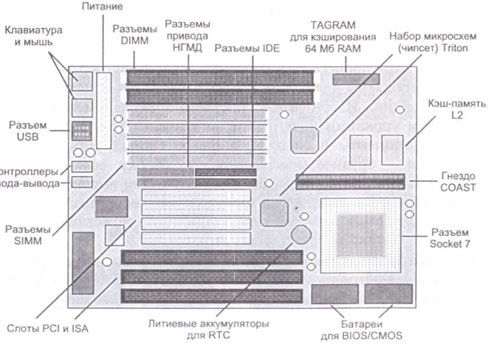
Рис. 2.4 - Плата ВАТ, общий вид
- Baby AT, где используется разъем Socket 7 для подключения процессора, приблизительно 1995 года.
- Проект АТХ с разъемом Slot 1 для присоединения процессора Pentium 2, типичный для системных плат на рынке в конце 1998 года.
Развитие системной платы заключается в значительной степени в отделении высокоскоростных компонентов от более медленных. Поскольку высокоскоростные устройства связывались более быстрыми шинами, шины малого быстродействия стали играть второстепенную роль. В конце 1990-х годов обозначилась тенденция к помещению периферийных устройств, разработанных как интегрированные чипы, непосредственно на системную плату. Первоначально этот круг ограничивался звуковыми и видеочипами, но со временем устройства, интегрированные таким образом, стали более разнообразными и включали элементы типа SCSI, локальной сети и даже контроллеры RAID. Очевидно, есть выигрыш по стоимости при этом подходе, однако отрицательная сторона этого - ограничение будущих возможностей обновления.
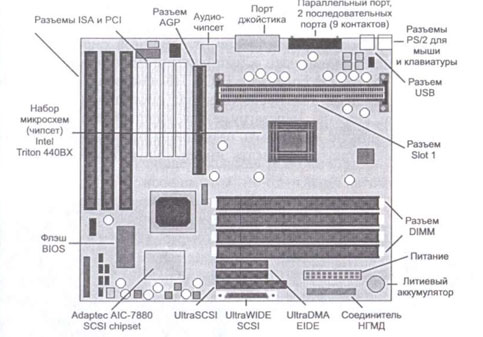
Рис. 2.5 - Плата ATX
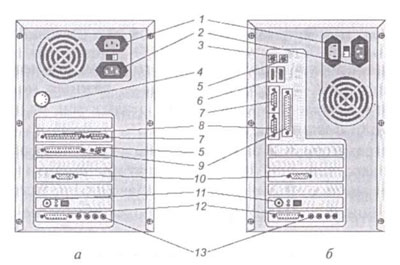
Рис. 2.6 - Вид задней панели для корпусов с различными типами системных плат
- а - Baby AT;
- б - ATX;
- 1 - разъем для подсоединения шнура электропитания монитора (на АТХ-корпусах может отсутствовать);
- 2 - разъем для подключения компьютера к сети переменного тока;
- 3 - разъем для подсоединения клавиатуры PS/2;
- 4 - разъем для подсоединения клавиатуры;
- 5 - разъем для подключения мыши PS/2;
- 6 – USB порты;
- 7 - последовательный порт (COM2);
- 8 - последовательный порт (СОМ1);
- 9 - параллельный порт (LPT);
- 10 - видеовыход (VGA/SVGA);
- 11 - разъем для подключения локальной сети (в соответствии с моделью компьютера);
- 12 - MIDI/GAME порт (в соответствии с моделью компьютера);
- 13 - гнезда для подключения внешних аудиосистем (в соответствии с моделью компьютера).
Все системные платы содержат небольшой блок постоянного запоминающего устройства (ROM), который отделен от основной системной памяти, используемой для загрузки и выполнения программного обеспечения. ROM содержит BIOS персонального компьютера (Базовая Система Ввода-Вывода). Это дает два преимущества: программы и данные в ROM BIOS не должны перезагружаться каждый раз при запуске компьютера, и они не могут быть разрушены ошибками в приложениях, которые пытаются записать информацию в «неправильную» часть памяти.

Рис. 2.7 - Интегральные схемы BIOS (а) и CMOS (б)
BIOS играет двоякую роль: с одной стороны, это неотъемлемый элемент аппаратуры, а с другой стороны - важный модуль любой операционной системы. Модуль BIOS реализован на микросхеме постоянной или Flash памяти.
Перепрограммируемая базовая система ввода-вывода может быть модифицирована через гибкую дискету, чтобы гарантировать будущую совместимость с новыми чипами, добавочными платами и так далее
В современных системах требуются более объемные ППЗУ. Настройка (конфигурирование) системной платы состоит из подстройки персонального компьютера под используемый графический режим, установки рабочей тактовой частоты, указания объема имеющейся в наличии кэш-памяти, типа встроенного сопроцессора и так далее Существует семь возможных вариантов настройки, типичными из которых являются:
- Standard CMOS Setup (основные установки CMOS).
- Advanced CMOS Setup (дополнительные установки CMOS).
- Advanced Chipset Setup (дополнительные установки системной платы).
Базовая система ввода-вывода включает несколько отдельных подпрограмм, обслуживая различные функции. Первая часть выполняется при включении машины. Компьютер инспектируется, чтобы определить, какие аппаратные средства присоединены, и затем проводятся некоторые простые тесты, чтобы зафиксировать, что все функционирует, - процесс, называемый POST - самопроверка после включения.
Если какие-то из периферийных устройств относятся к типу «Plug-and-play», то именно в этот момент базовая система ввода-вывода назначает им ресурсы. Есть также возможность вызвать программу Setup, что позволяет пользователю сообщать ПК, какие аппаратные средства присоединены, но благодаря автоматическим базовым системам самоконфигурирования ввода-вывода это не так часто теперь используется.
Когда все тесты пройдены, ROM пытается определять, с какого устройства будет загружаться ОС машины. Обычно BIOS сначала проверяет присутствие операционной системы в накопителе на гибких магнитных дисках (А:), затем - на первичном жестком диске.
Системные платы также включают отдельный блок оперативной памяти, основанный на схеме малой мощности CMOS RAM (Complementary Metal-Oxide Semiconductor RAM), который сохраняется действующим с помощью батарей даже после отключения питания персонального компьютера и располагается в контроллере периферии. Он используется, чтобы сохранять основную информацию о конфигурации персонального компьютера: номера и тип жестких дисков и НГМД, объем памяти, какой вид и так далее Это можно вводить вручную, но современные BIOS автоконфигурирования делают многое из этой работы, и в CMOS сохраняются более важные параметры настройки типа выбора периода регенерации динамической оперативной памяти. Другие важные данные, сохраняемые в памяти CMOS, - время и дата, которые модифицируются часами реального времени (RTC - real time clock). Часы, оперативная память CMOS и батарея обычно интегрируются в единственный чип. При загрузке система считывает время с RTC, после этого процессор сохраняет время - вот почему системные часы иногда идут неверно. Перезагрузка персонального компьютера заставляет перечитать RTC, что корректирует системное время центрального процессора.
В CMOS RAM информация хранится до тех пор, пока он подключен к небольшому источнику питания. Однако CMOS RAM занимает много места на кристалле, дороже динамической памяти и поэтому используется в случаях крайней необходимости. Данный тип памяти считается энергонезависимым только потому, что постоянно подпитывается или от аккумулятора, или от батарейки.
Базовая Система Ввода-Вывода не очень изменилась за время, прошедшее от рождения персонального компьютера в 1981 году, оставаясь массивом ассемблерного кода «ручной работы», и большинство пользователей о ней знают только из сообщений, быстро пробегающих по экрану после включения персонального компьютера.
В начале 2000 года компания Intel объявила, что собирается заменить BIOS выпуском первой версии EFI (extensible firmware interface или расширяемого интерфейса встроенного программного обеспечения). Это новый стандарт для архитектуры, интерфейса и услуг марки встроенного программного обеспечения персонального компьютера (ПК), предназначенного для обеспечения хорошо специфицированного набора сервисов.
Сервисы EFI разделены на две группы: те, которые являются доступными только до загрузки ОС, или «загрузочные сервисы», и те, которые также доступны в дальнейшем, или «сервисы рабочего времени». Загрузочные сервисы обеспечивают функциональные возможности предлагаемых EFI для конфигурирования платформы, инициализации, диагностики, загрузки образа ядра ОС и другое


